小黑w7系统如何进行硬盘分区以及合并磁盘分区
时间:2019-04-12来源:http://www.xiaoheixitong.com作者:小黑官网
小黑w7系统如何进行硬盘分区
由于win10出来了按耐不住想去安装一把,但是只有一台电脑又不想把原小黑w7系统给删除了。不过可以把某一个分区进行压缩然后可以腾出一些空间出来做为一个分区。
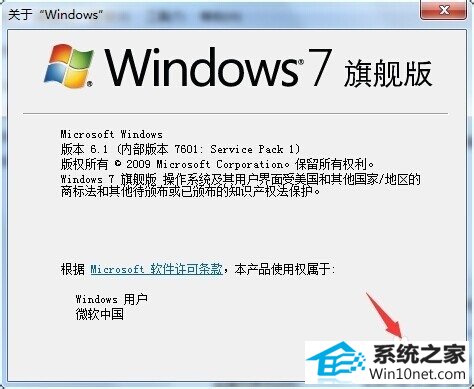
1:在桌面上的计算机图标上点击右键,然后再点击管理
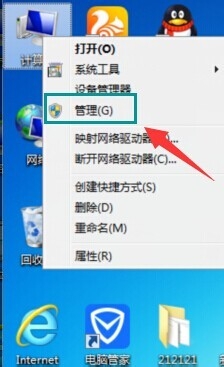
2:在计算机管理的界面下点击磁盘管理,然后在一个分区上点右键选择压缩卷。

3:输入压缩空间容量,这里的单位是以M计的。再点压缩
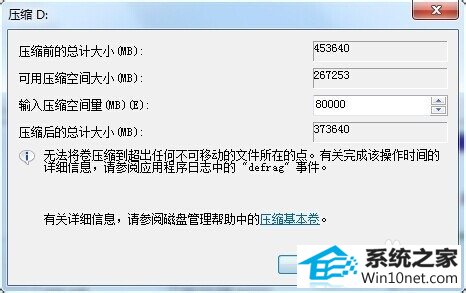
4:过一会就会完成压缩。压缩出来的空间,再在上面点击右键然后再点新建简单卷。
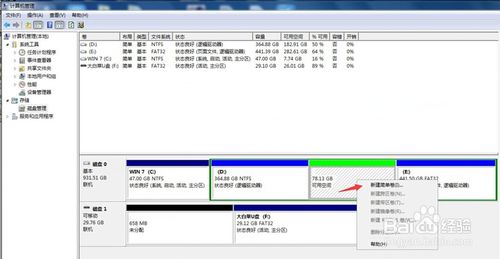
5:下一步,下一步,下一步,
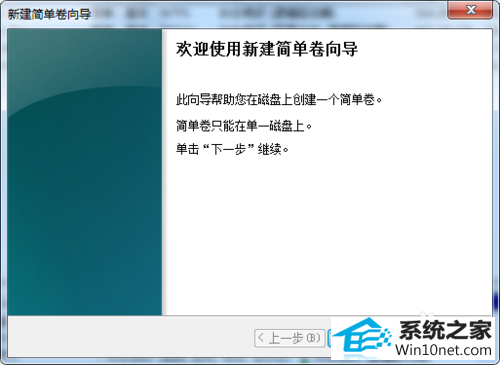
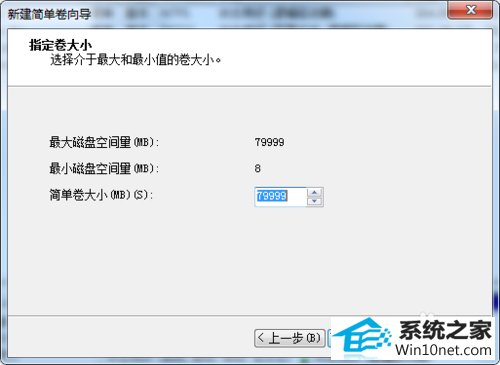
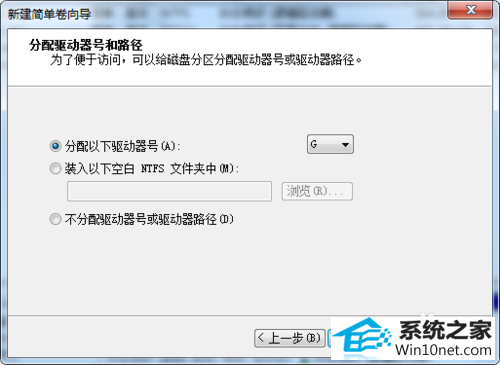
6:下一步,完成
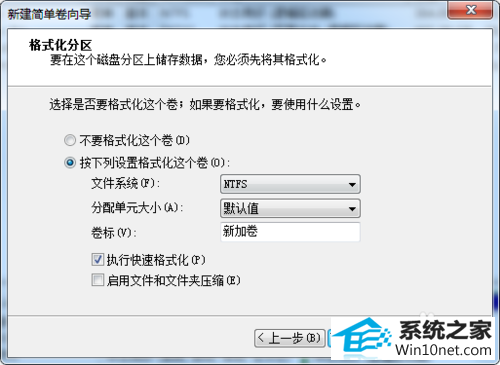
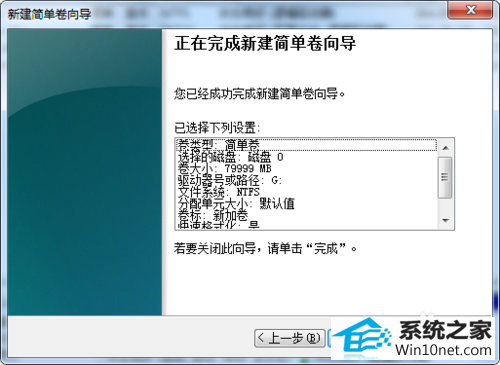
7:分区成功。这样的就可以把win10安装到这个分区里面来。
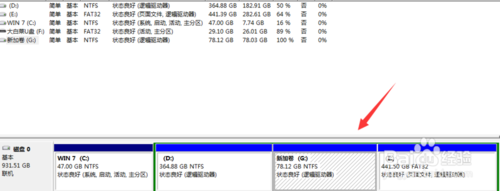
小黑w7系统如何合并磁盘分区
我的系统装的是小黑w7,但以前系统不是我自己安装的,一朋友帮忙安装的,但现在的问题是C盘系统以前才分配了30G空间,现在电脑安装了很多程序,C盘空间越来越小了,请问可不可以不重新安装系统分区硬盘,而进行简单的调整大小呢?对于这个问题,答案是肯定的,很多专业磁盘软件也具有该功能,不过使用小黑w7系统其实可以借助磁盘管理的压缩卷来完成,对于C磁盘空间不大,我们可以将其他盘的空间转换成C盘的容量,详细步骤如下
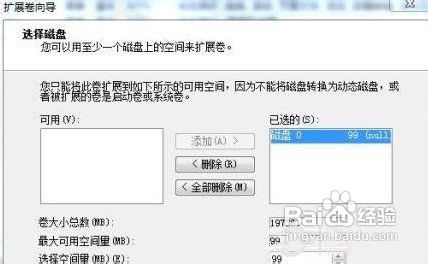
1: 首先从电脑桌面左下脚开始里面进去找到“计算机”找到计算机名称后,将鼠标放其上,然后单击鼠标右键选择“管理”,然后即可弹出“计算机管理”对话框。(对于找到计算机管理对话框,更简单的方法是将鼠标放置在桌面上的“我的电脑”上,然后右键选择“管理”也是一样的)。
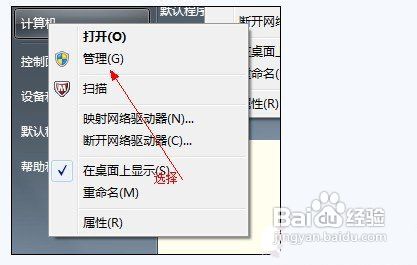
2:弹出计算机管理窗口后,我们可以在左侧看到有“磁盘管理”标签,点击磁盘管理标签后,在其右侧就会显示电脑磁盘各个分区分卷信息,如下图:
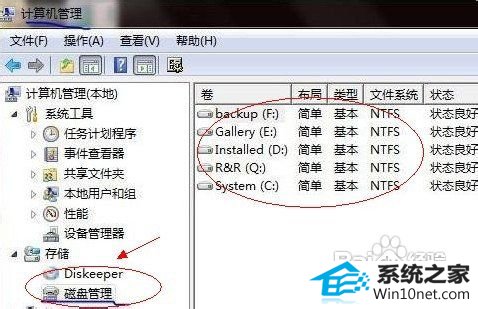
3:之后我们就可以选择一个空闲空间比较大的磁盘进行压缩了,比如我们希望把d盘的一些磁盘空间调整到C盘,那么我们可以选种d盘卷,然后再其上点击鼠标右键,在弹出的菜单中选择“压缩卷”然后在输入压缩空间量(MB)里填写要压缩出的空间量,如果要压缩出50G,就填写50Gx1024MB=51200M,那么我们填写上51200即可,如下图:
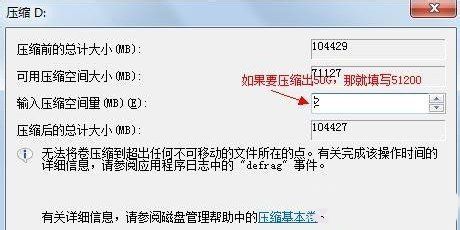
4:压缩完后,我们可以看到磁盘卷中会多出一个绿色分区的“未分区磁盘”,如下图:

5:最后我们只需要将该未分区磁盘空间分配给C盘即可,操作步骤为:右键点击需要扩充容量的盘符,然后在谈出的菜单中选择“扩展卷(x)”,之后会弹出如下扩展卷操作向导对话框界面:
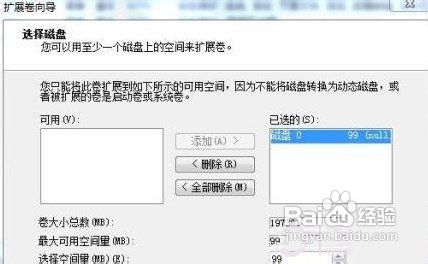
6:如上图,我们选择扩展到系统盘(C盘)即可,之后点下一步即可完成操作(www.pC841.CoM电脑百事网),至此我们就成功的调整好了C盘分区大小了,整个步骤其实并不复杂,因此对于以前C盘分区没有分好的朋友也不用担心要重新装系统,重新分区硬盘等等,有兴趣的朋友可以去试试。